[목차]
1. 등록면허세를 납부하려면 사안별 신청서를 미리 이미지 파일로 변환
2. 등록면허세란?
3. 사안별 등록면허세 납부 방법
1) 부동산 처분금지 가처분
2) 부동산 가압류
3) 부동산 임의(강제)경매 신청
4) 경매(공매) 낙찰자의 소유권이전 등기촉탁 신청
5) 각종 등기 말소
4. 납부한 등록면허세 납부확인서 출력하는 방법

안녕하세요.
부동산을 사유( 思惟)하고 부동산을 사유( 私有)하는 부동산 메신저 사유입니다.
과거 취득세, 등록세, 면허세를 별도로 구분하였으나 2010년 지방세법을 전면 개정하면서 취득세와 등록면허세로 통합하였습니다. 부동산 투자를 하면서, 특히 부동산을 경매로 투자하면서 등록면허세를 많이 접하게 되는데, 생각보다 많은 곳에 등록면허세가 필요합니다.
등록면허세가 사안별로 어디에 필요한지를 알아보고, 납부 방법과 납부확인서는 어떻게 출력하는지에 대해서도 정확히 알아보도록 하겠습니다.
등기신청수수료는 아래 포스팅을 보고 납부하시면 됩니다.
인터넷으로 등기신청수수료 납부 방법(가처분·가압류, 소유권이전 등기촉탁)
[목차]1. 등기신청수수료란 무엇인가?2. 부동산의 등기 목적별 등기신청수수료 비용3. 등기신청수수료 납부 방법4. 납부한 수수료 영수필확인서 출력 방법 안녕하세요.부동산을 사유( 思惟)하
tkdb.tistory.com
1. 등록면허세를 납부하려면 사안별 신청서를 미리 이미지 파일로 변환
사안별로 등록면허세를 납부하기 전에 신고서를 미리 작성하고 이를 이미지 파일로 변환을 해 놓아야 합니다. 등록면허세 신고 시 신청서를 첨부해야 하는데 문서 또는 PDF 파일로 첨부가 되지 않고 반드시 스캔 첨부하여야 하기에 이미지 파일로 변환을 합니다. 아래 신청서 작성 방법과 사안별 신청서를 첨부하였으니 클릭 신청서를 다운로드하세요.
등기를 설정할 경우에만 신청서를 반드시 첨부해야 하고, 등기를 말소할 경우에는 신청서를 첨부하지 않아도 됩니다.
가처분 신청서 작성하는 방법은 아래 포스팅을 참고하세요.
[나홀로 소송] 부동산 처분금지가처분 신청서 쉽게 작성 방법(+양식)
목차1. 부동산 처분금지 가처분 신청서 양식 첨부2. 처분금지 가처분 필수 기재사항3. 처분금지 가처분 혼자서 작성하는 방법(공유물분할을 기준으로)- 당사자- 목적물 가액- 피보전권리- 신청취
tkdb.tistory.com


부동산 처분금지 가처분 신청서를 다운로드하셨으면 문서를 불러오신 후 ①왼쪽 맨 위의 파일을 클릭 → ②다른 이름으로 저장하기 클릭 → ③파일형식의 제일 오른쪽 화실표시 클릭 → ④제일 밑으로 내리시면 JPG 이미지가 나옵니다. JPG이미지 클릭 → ⑤저장을 누르시면 부동산 처분금지 가처분 신청서를 이미지 파일로 저장하게 됩니다.
이제 위택스 화면으로 돌아가세요.
2. 등록면허세란?
등록을 하는 자와 면허를 받는 자에게 부과하는 지방세를 말하고, 등록이란 재산권과 그 밖의 권리의 설정, 변경 또는 소멸에 관한 사항을 공부에 등기하거나 등록을 하는 것을 말합니다. 이에는 광업권 및 어업권의 취득에 따른 등록과 외국인 소유의 취득세 과세대상 물건의 연부 취득에 따른 등기 또는 등록이 포함됩니다.
다만, 취득세 대상인 취득을 원인으로 이루어지는 등기 또는 등록은 제외됩니다.
등록세는 지방세로 법률 제528호 등록세법에 따라 과세하는 조세였으나, 1976년 12월 31일에 지방세법에 포함되었고, 2010년 3월 31일 지방세법 전면개정 시 등록세 중 취득과 관련된 과세대상을 취득세로 통합하고, 등록세 중 저당권, 전세권 등기 등 취득의 전제 없이 이루어지는 등기, 등록과 면허, 인가, 허가 등에 과세되는 면허세를 등록면허세로 통합하였습니다.
부동산, 선박, 항공기, 자동차 및 건설기계의 등록에 대한 등록면허세의 과세표준은 등록 당시의 가액으로 하고, 예외적으로 신고가액이 없거나 시가표준액 미달 시에는 시가표준액을 등록면허세의 과세표준으로 합니다. 세율은 부동산 등기, 선박 등기 또는 등록, 차량의 등록, 기계장비 등록, 공장재단 및 광업재단 등기, 법인등기 등 모두 각각의 세율이 있고, 근거법은 지방세법과 지방세 기본법입니다.
3. 사안별 등록면허세 납부 방법
모든 등록면허세는 '위택스'에서 신고하고 납부합니다.
(아래는 등록면허세를 납부하는 공통된 절차)
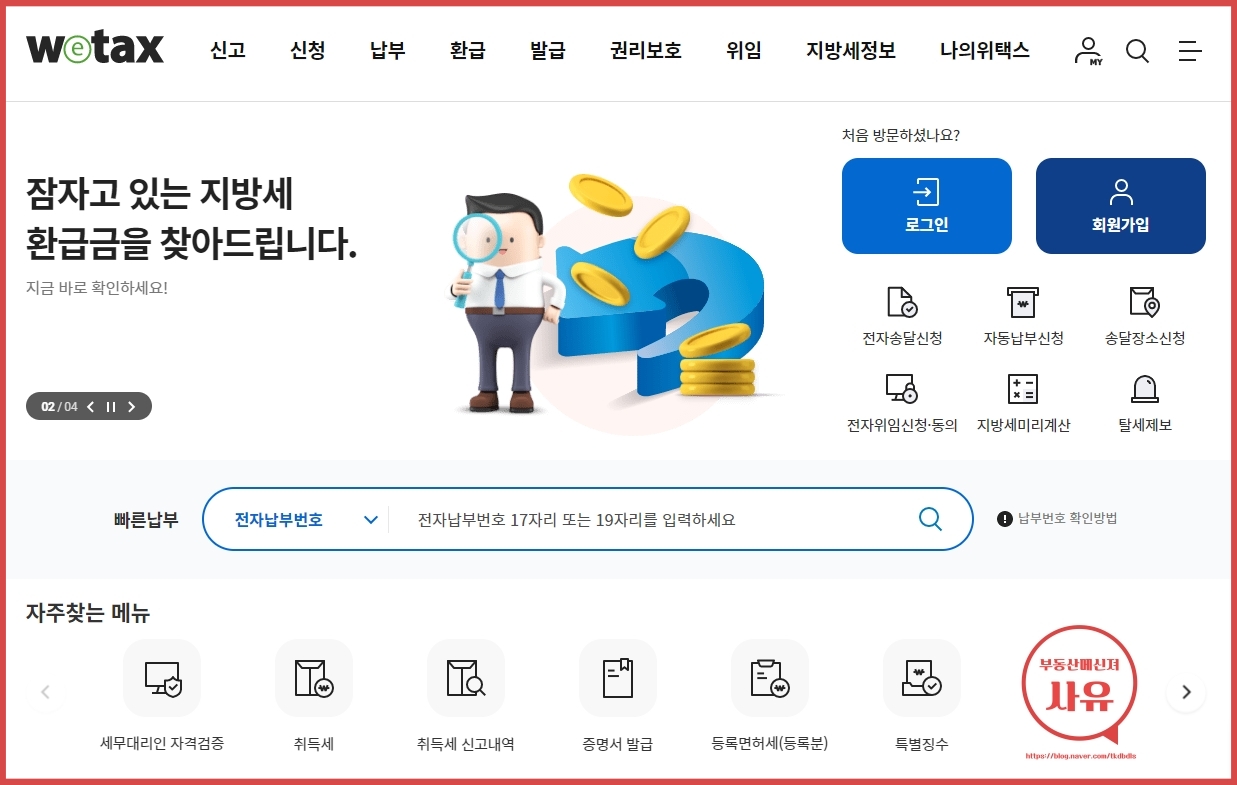
위택스에 먼저 접속하시고 회원가입을 하세요.
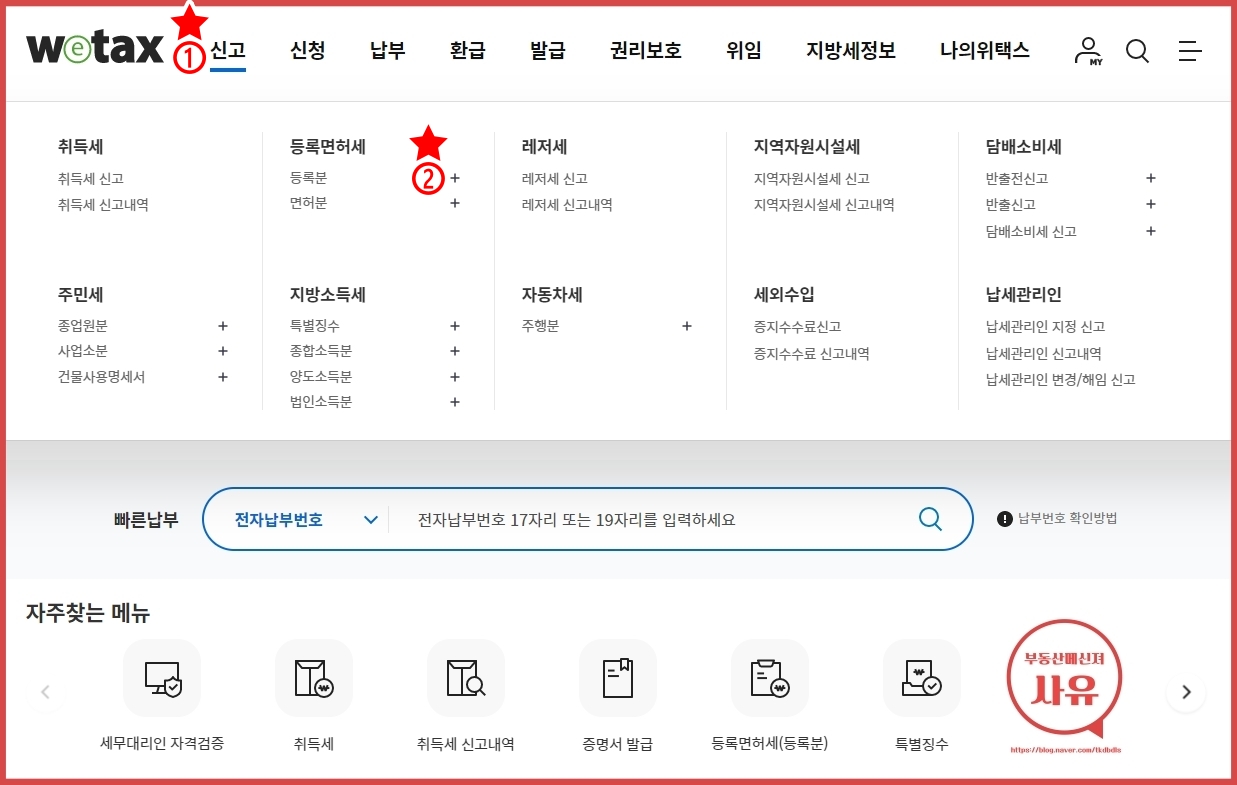

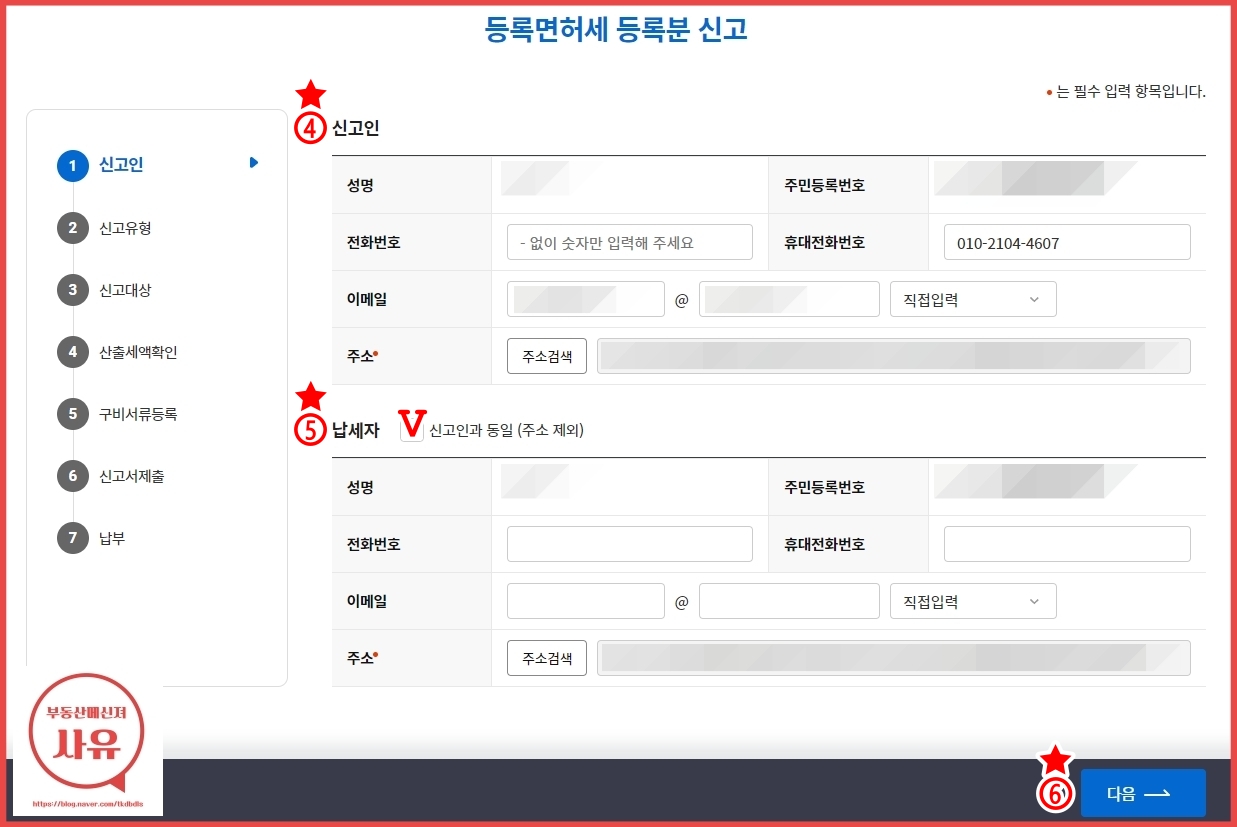
①신고를 클릭하시면 각종 세금을 신고할 수 있는 메뉴가 보입니다. → ②등록면허세의 등록분 옆 '+'버튼을 클릭 → ③등록분 신고를 클릭하세요.
다음 화면에서 ④신고인은 회원가입할 때 입력한 인적사항이 자동으로 입력됩니다. → ⑤납세자와 신고자는 동일하지 않을 수 있기에 공란으로 나오지만, 납세자 옆 신고인과 동일에 체크를 해주시면 신고인과 동일한 인적사항이 기재됩니다. → 신고인과 납세자를 확인하시고 → ⑥다음 버튼을 클릭하시면 됩니다. 위택스 접속, 신고, 등록분 신고까지는 모든 사안의 등록면허세 신고절차에서 동일합니다.
(아래는 등록면허세를 납부하는 사안별 개별 절차)
1) 부동산 처분금지 가처분
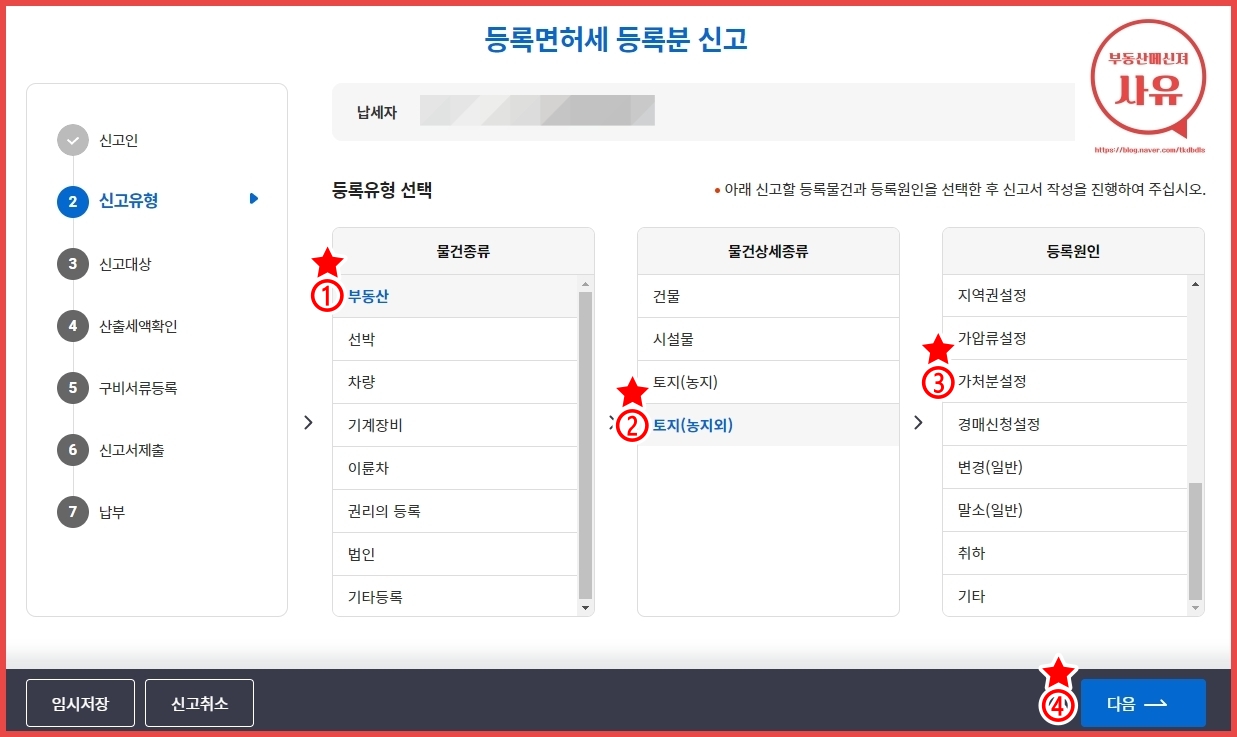
이번 포스팅에서는 부동산의 공유물분할을 기준으로 설명드리겠습니다. 부동산이 아니라면 물건에 맞게 선택하시고 진행하시면 됩니다. ①부동산 클릭 → ②처분금지 가처분을 설정할 부동산에 맞게 선택하세요. 예시로는 토지(농지 외)로 진행하겠습니다. → ③등록원인 메뉴에서 제일 밑으로 내려가서 가처분설정을 선택하고 → ④다음을 클릭하세요.

물건정보에서 ①주소검색을 누르시고 처분금지 가처분을 진행할 부동산의 주소를 입력해 주세요. → ②세금이다 보니 관할자치단체를 클릭하셔야 하는데, 위에서 부동산 주소를 입력하시면 시/도와 시/군구는 자동으로 입력되고 행정동만 선택하시면 됩니다. → ③과세표준을 입력하셔야 하는데 부동산의 처분금지 가처분은 토지면적(㎡) X 공시가지(원) X 내 지분을 제외한 나머지 공유자들의 지분을 곱하셔서 입력하시고 → ④다음을 누르시면 됩니다.
③과세표준 : (부동산 공유물분할을 기준으로) 토지 전체면적(㎡) X ㎡당 공시지가(원) X 내 지분 제외 나머지 지분
예) 전체면적이 100㎡인 토지가 공시지가가 ㎡당 10,000원이면서 내가 4분의 1 지분을 소유하고 있을 때,
100㎡ X 10,000원 X 4분의 3 = (100 X 10,000) = 1,000,000 X 4분의 3 = 750,000
과세표준에 750,000원을 입력 후 다음을 누르시면 됩니다.
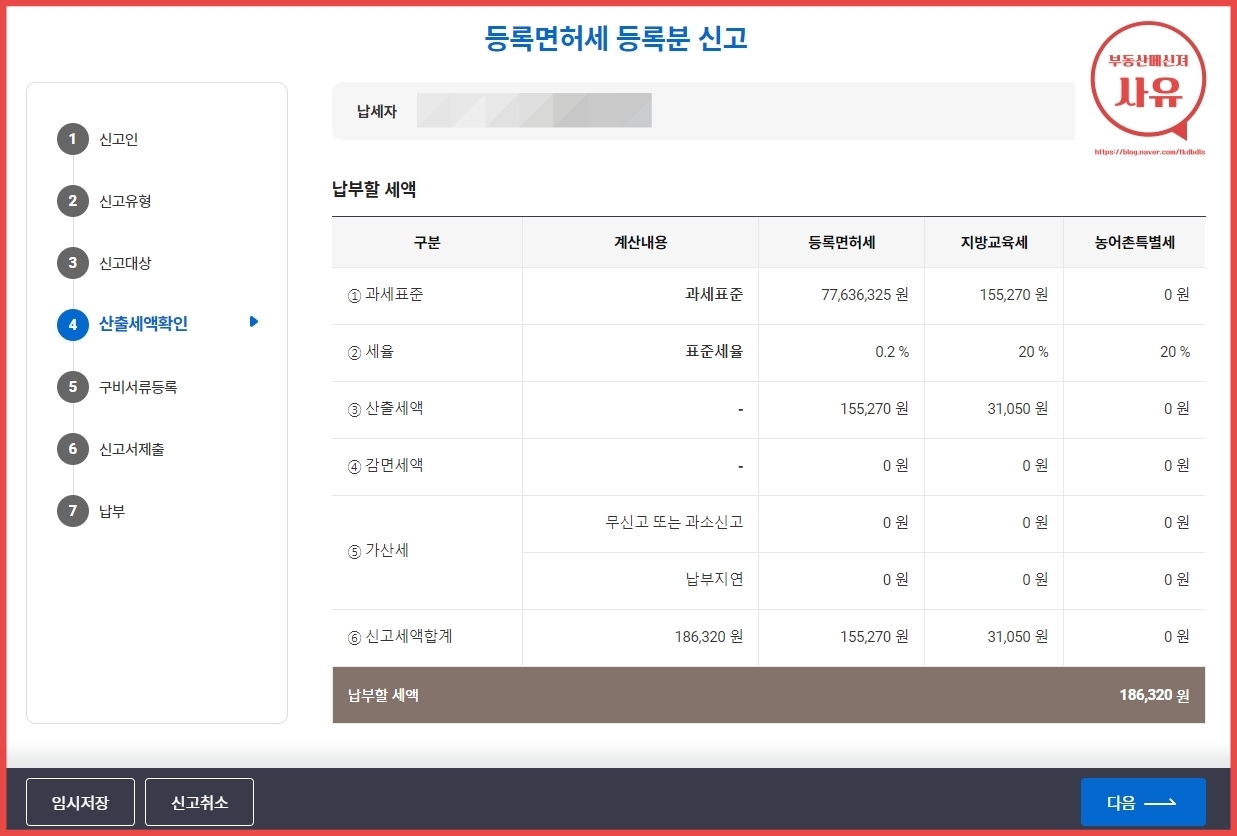
과세표준을 입력하시면 세율을 자동으로 곱하여 납부할 세액이 표시됩니다. 다음을 눌러 넘어가세요.

위에서 미리 신청서를 이미지 파일로 변환해 두었습니다. 만약 이미지 파일을 준비하지 않으셨다면 위로 올라가셔서 신청서를 이미지 파일로 변환해서 준비해 주세요.
①파일첨부 추가를 눌러 이미지 개수만큼 추가해 주세요. → ②파일첨부를 각각 눌러 이미지 파일로 변환한 처분금지 가처분 신청서를 입력하시고 → ③다음을 눌러 넘어가세요.

물건소재지, 과세물건, 과세표준, 관할자치단체와 납부할 세액을 확인 후 제출하시고 납부하시면 됩니다.
2) 부동산 가압류

①부동산 클릭 → ②가압류를 설정할 부동산에 맞게 선택하세요. 예시로는 토지(농지 외)로 진행하겠습니다. → ③등록원인 메뉴에서 제일 밑으로 내려가서 가압류설정을 선택하고 → ④다음을 클릭하세요.

물건정보에서 ①주소검색을 누르시고 가압류를 설정할 부동산의 주소를 입력해 주세요. → ②세금이다 보니 관할자치단체를 클릭하셔야 하는데, 위에서 부동산 주소를 입력하시면 시/도와 시/군구는 자동으로 입력되고 행정동만 선택하시면 됩니다. → ③과세표준을 입력하셔야 하는데 부동산의 가압류 설정은 채권금액 자체입니다. 채권금액 전부를 입력하고 → ④다음을 누르시면 됩니다.
③과세표준 : 대여금이라면?
금 10,000,000원을 2024년 1월 1일, 변제기를 2024년 7월 1일, 이자를 연 20%의 이율로 대여
원금 10,000,000 + 2024년 1월 1일부터 2024년 7월 1일까지 연 20%의 이자 1,166,690 = 11,166,690
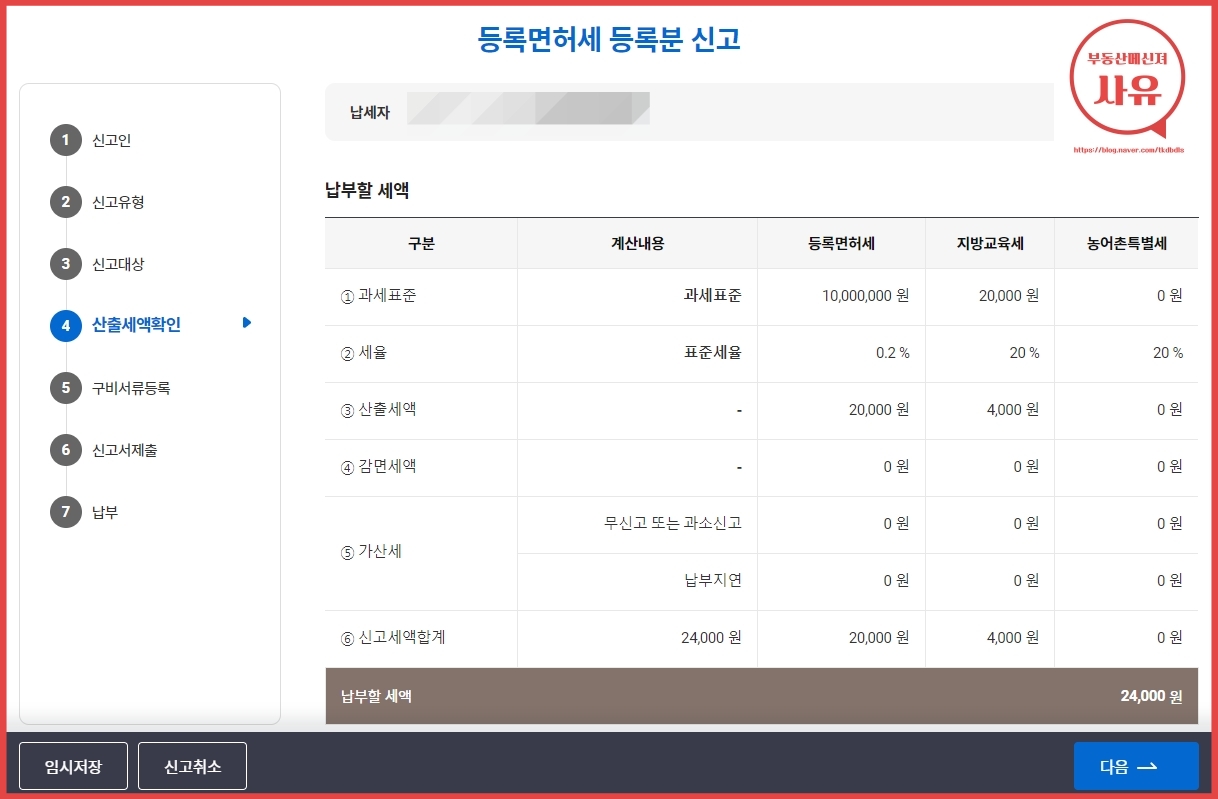
과세표준을 입력하시면 세율을 자동으로 곱하여 납부할 세액이 표시됩니다. 다음을 눌러 넘어가세요.

위에서 미리 신청서를 이미지 파일로 변환해 두었습니다. 만약 이미지 파일을 준비하지 않으셨다면 위로 올라가셔서 신청서를 이미지 파일로 변환해서 준비해 주세요.
①파일첨부 추가를 눌러 이미지 개수만큼 추가해 주세요. → ②파일첨부를 각각 눌러 이미지 파일로 변환한 가압류 신청서를 입력하시고 → ③다음을 눌러 넘어가세요.

물건소재지, 과세물건, 과세표준, 관할자치단체와 납부할 세액을 확인 후 제출하시고 납부하시면 됩니다.
3) 부동산 임의(강제)경매 신청

①부동산 클릭 → ②경매를 신청할 부동산에 맞게 선택하세요. 예시로는 토지(농지 외)로 진행하겠습니다. → ③등록원인 메뉴에서 제일 밑으로 내려가서 경매신청설정을 선택하고 → ④다음을 클릭하세요.

물건정보에서 ①주소검색을 누르시고 경매를 신청할 부동산의 주소를 입력해 주세요. → ②세금이다 보니 관할자치단체를 클릭하셔야 하는데, 위에서 부동산 주소를 입력하시면 시/도와 시/군구는 자동으로 입력되고 행정동만 선택하시면 됩니다. → ③과세표준을 입력하셔야 하는데 부동산 경매신청의 경우 채권금액 자체입니다. 채권금액 전부를 입력하고 → ④다음을 누르시면 됩니다.
③과세표준
1) 임의경매라면?
금 10,000,000원을 2024년 1월 1일, 변제기를 2024년 7월 1일, 이자를 연 20%의 이율로 대여
원금 10,000,000 + 2024년 1월 1일부터 2024년 7월 1일까지 연 20%의 이자 1,166,690 = 11,166,690
2) 강제경매라면?
집행문(집행력 있는 판결정본)에 기재된 주문대로 계산해서 입력
피고는 원고에게 2024. 1. 1.부터 별지목록 기재 부동산의 점유 종료일까지 월 100,000원의 비율로 계산한 돈을 지급하라.
또는
피고는 원고에게 10,000,000원 및 이에 대하여 소장부본 송달일 다음날부터 다 갚는 날까지 연 12%의 비율로 계산한 돈을 지급하고, 2024. 1. 1.부터 별지목록 기재 부동산의 점유종료일까지 월 1,000,000원의 비율로 계산한 돈을 지급하라.
라는 주문이 선고되었다면 위의 기간에 맞게 일할 계산하여 입력하시면 됩니다.
이자 계산이 어렵다면,
대한법률구조공단(←클릭하세요)의 이자 등 계산기를 이용해서 계산하시면 편리합니다.

과세표준을 입력하시면 세율을 자동으로 곱하여 납부할 세액이 표시됩니다. 다음을 눌러 넘어가세요.

위에서 미리 신청서를 이미지 파일로 변환해 두었습니다. 만약 이미지 파일을 준비하지 않으셨다면 위로 올라가셔서 신청서를 이미지 파일로 변환해서 준비해 주세요.
①파일첨부 추가를 눌러 이미지 개수만큼 추가해 주세요. → ②파일첨부를 각각 눌러 이미지 파일로 변환한 부동산 임의(강제)경매 신청서를 입력하시고 → ③다음을 눌러 넘어가세요.

물건소재지, 과세물건, 과세표준, 관할자치단체와 납부할 세액을 확인 후 제출하시고 납부하시면 됩니다.
4) 경매(공매) 낙찰자의 소유권이전 등기촉탁 신청
경매(공매)로 낙찰이 되면 돈과 관련 있는 등기들은 소멸이 되고, 돈과 관련 있는 등기 이후에 설정된 등기들도 일반적(예외 건물철거 가처분 등)으로 소멸이 됩니다. 소멸이 된다고 하지만 법원에서 알아서 말소를 시켜주는 것이 아닌 낙찰자가 말소를 신청해야 하고, 이에 따른 비용도 납부해야 하는데 그 비용 중 하나가 등록면허세입니다.
경우에 따라 말소 등록면허세의 비용이 달리지므로 아래의 예시(사안)를 통해 계산하고, 그 금액을 납부하는 방법을 알아보겠습니다.




경매인들 사이에서 일명 말소기준등기 또는 말소기준권리 이후에 예외적인 등기를 제외하고는 모두 소멸합니다. 위의 사안에서는 말소기준등기가 2021년 6월 7일 설정된 갑구 2번 압류등기이고 예외적인 등기가 없기에 이후 모든 등기는 소멸(말소)합니다. 그래서 아래와 같은 말소할 등기목록을 작성하고 개수를 확인해 등록면허세를 신청·납부하면 됩니다.

2021년 6월 7일 접수번호 제41074호로 설정된 압류 이외에 설정된 모든 등기를 기재해 주세요.
★ 주의 : 부기등기는 말소하지 않고 주등기를 말소하면 자동으로 말소됩니다. 위 갑구 13번 압류와 갑구 13-1번 공매공고등기가 있습니다. 갑구 13번이 주등기이고, 갑구 13-1번이 부기등기이기에 갑구 13번만 말소신청하면, 부기등기인 갑구 13-1번은 자동으로 말소됩니다.

①부동산 클릭 → ②등기를 말소할 부동산에 맞게 선택하세요. 예시로는 토지(농지 외)로 진행하겠습니다. → ③등록원인 메뉴에서 제일 밑으로 내려가서 말소(일반)를 선택하고 → ④다음을 클릭하세요.

물건정보에서 ①주소검색을 누르시고 등기를 말소할 부동산의 주소를 입력해 주세요. → ②세금이다 보니 관할자치단체를 클릭하셔야 하는데, 위에서 부동산 주소를 입력하시면 시/도와 시/군구는 자동으로 입력되고 행정동만 선택하시면 됩니다. → ③과세표준은 1건당 6,000원이 자동으로 입력되어 있고 → ④위에서 작성한 말소할 등기목록의 개수에 맞게 입력하시면 됩니다. 예시로 8건을 작성하였기에 8을 입력했습니다. → ⑤다음을 누르시면 됩니다.

1건당 6,000원에 지방교육세와 농어촌특별세를 합쳐 7,200원입니다. 여기에 말소할 등기목록의 개수 8건을 곱하여 자동으로 금액이 계산됩니다. 다음으로 넘어가세요.
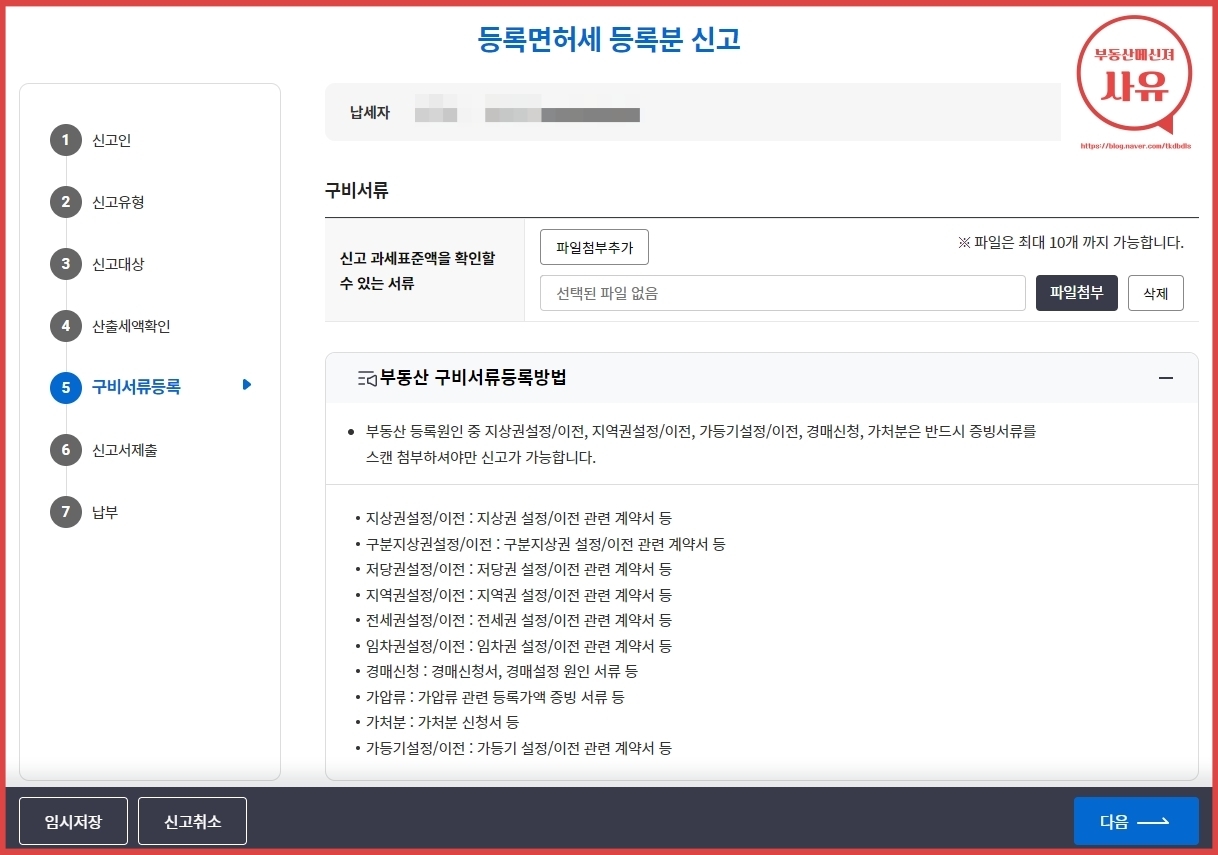
각종 사안별 등기의 설정의 경우 사안에 맞는 신청서를 이미지 파일로 변환하여 첨부를 반드시 하여야 합니다.
그러나 말소의 경우 신청서를 첨부하지 않아도 되니 다음을 눌러 넘어가시면 됩니다.

물건소재지, 과세물건, 과세표준, 관할자치단체와 납부할 세액을 확인 후 제출하시고 납부하시면 됩니다.
5) 각종 등기 말소
위의 4) 경매(공매) 낙찰자의 소유권이전등기 촉탁 신청 절차에서 말소할 등기목록의 제외한 이후의 절차를 따라 등록면허세를 신청·납부하시면 됩니다.
4. 납부한 등록면허세 납부확인서 출력하는 방법
가처분 또는 가압류, 경매신청, 경매(공매) 낙찰자의 소유권이전 등기촉탁 신청, 각종 등기 말소 신청할 경우 등록면허세를 납부하고 납부확인서를 출력하여 제출하거나 납부확인서의 납세번호(또는 전자납부번호)를 입력하여야 합니다.
등록면허세를 납부하면 바로 출력하는 화면으로 이동하면 편하겠지만, 최근 위택스가 홈페이지 개선을 하면서 등록면허세 납부확인서를 출력하려면 별도의 절차를 통해 출력하도록 변경되었습니다. 그래서 아래의 절차를 통해 납부확인서를 출력할 수 있습니다.

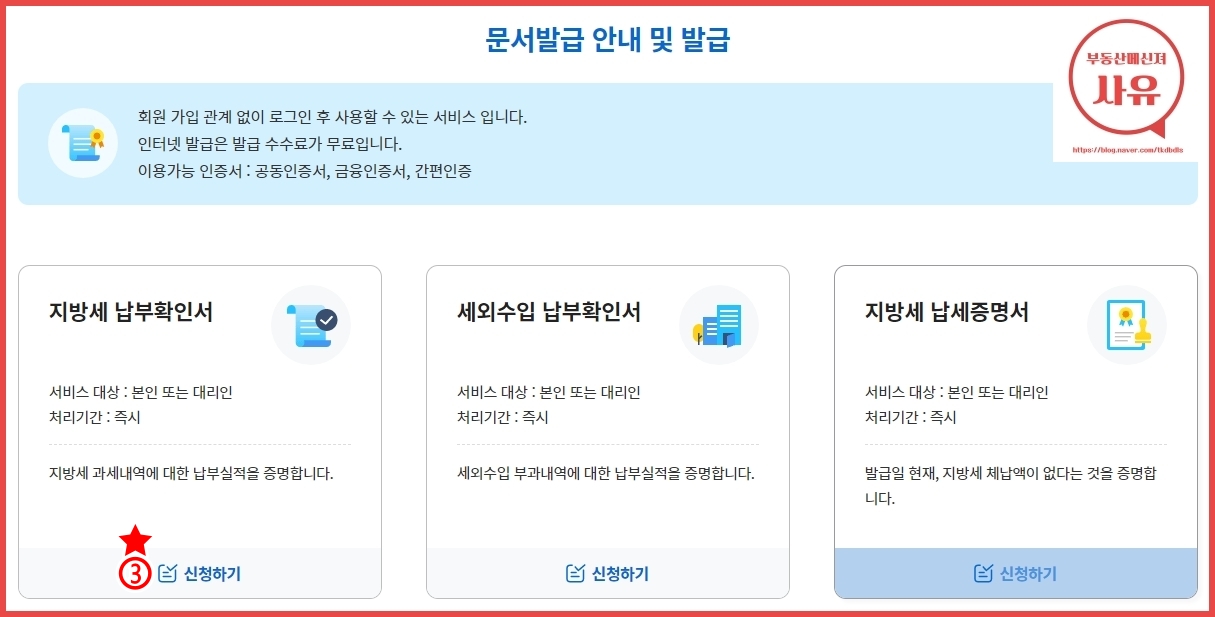

위택스를 접속하면 나오는 처음 화면에서 ①발급에 마우스를 올려놓으시고 → ②문서발급 안내 및 발급을 클릭
다음 화면에서 ③지방세 납부확인서 신청하기 클릭
다음 화면에서 ④신고자와 납세자가 동일할 경우 신청인과 동일 체크, 신고자와 납세자가 다를 경우 납세자에 인적사항을 입력하세요. → ⑤발급대상 조회를 눌러 어떤 지방세(등록면허세 포함) 납부 내역을 발급받을지 선택하시면 됩니다.

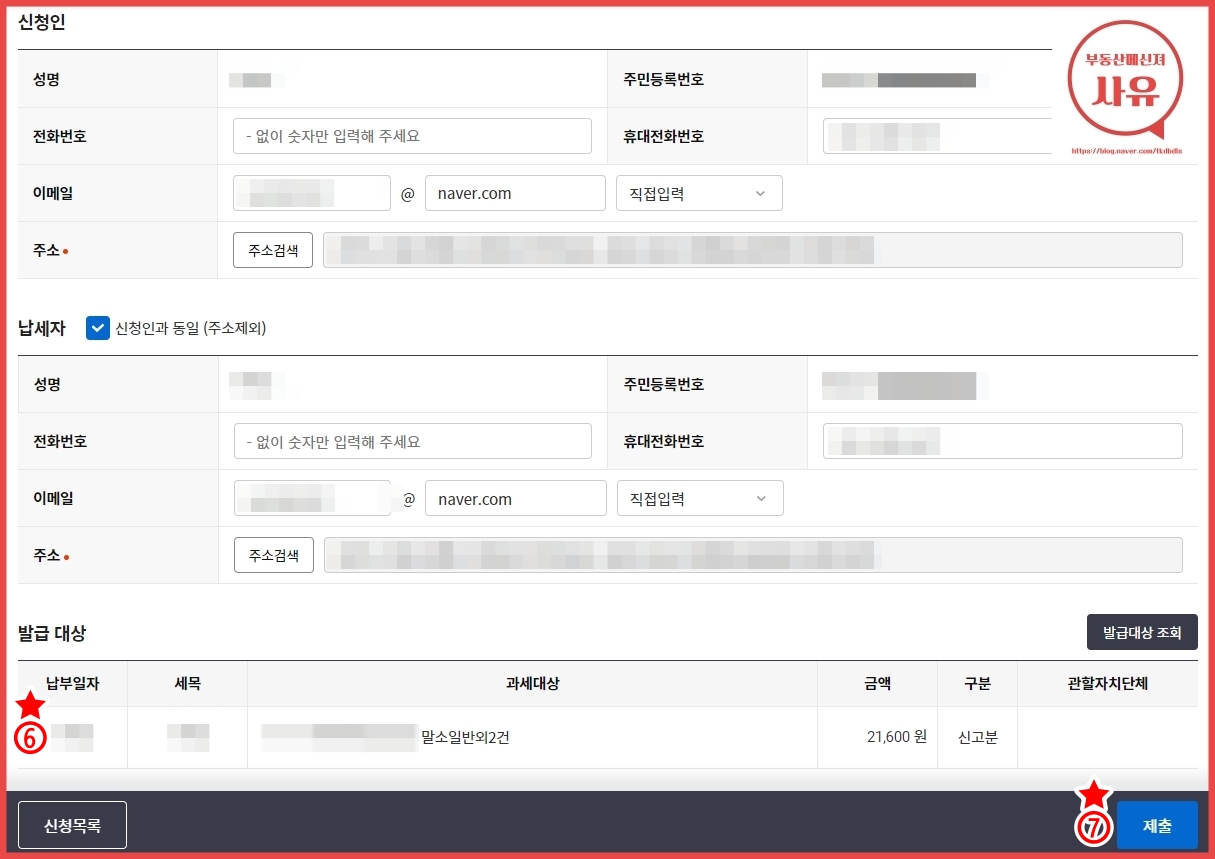
①조회기간은 자동으로 입력됩니다만, 내가 원하는 날짜가 아닐 경우 별도로 설정해 주세요. → ②관할자치단체는 선택하지 않으셔도 내가 납부한 지방세가 전부 조회됩니다. 전체 조회할 경우 너무 많은 지방세 납부 내역이 조회된다면 관할자치단체를 선택하세요. → ③기간과 관할자치단체를 선택하셨으면 검색 클릭 → ④조회결과에서 납부확인서를 출력할 지방세를 체크하세요. → ⑤원하는 지방세를 체크하셨다면 확인을 누르세요.
다음 화면에서 ⑥발급대상이 내가 선택한 지방세가 맞다면 → ⑦제출을 눌러 납부확인서를 신청하시면 끝입니다.
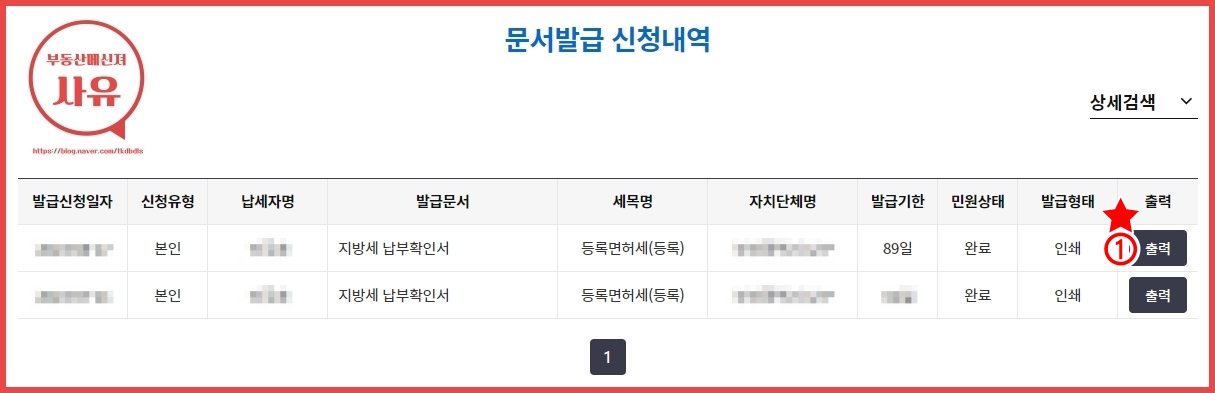
위의 절차대로 납부확인서 신청서를 제출했다면, 자동으로 출력할 수 있는 화면으로 넘어갑니다.
만약 출력할 수 있는 화면으로 넘어가지 않았다면 아래 별도로 출력 화면으로 이동하는 방법에 대해 알려드리겠습니다.
①원하는 지방세 납부확인서의 출력버튼을 눌러 출력하세요.

자동으로 출력화면으로 넘어가지 않았다면,
홈택스에 접속하면 나오는 처음 화면에서 ①발급에 마우스를 올려놓으시고 → ②문서발급 신청내역을 눌러 출력화면으로 이동하시면 됩니다.
가처분, 가압류, 경매신청, 경매(공매) 낙찰자의 소유권이전 등기촉탁 신청, 각종 등기 말소 신청을 할 때 등록면허세 납부 방법과 납부한 등록면허세의 납부확인서의 출력 방법에 대해 알아보았습니다.

'나홀로 전자소송' 카테고리의 다른 글
| (공유물분할 포함) 전자소송으로 부동산 처분금지 가처분 신청 방법 (0) | 2024.08.20 |
|---|---|
| 인터넷으로 등기신청수수료 납부 방법(가처분·가압류, 소유권이전 등기촉탁) (0) | 2024.08.19 |
| [나홀로 소송] 공유물분할 처분금지 가처분 신청 준비(등기부등본 전자발급) (0) | 2024.08.16 |
| 공유물분할 포함 각종 내용증명 작성 방법과 보내는 방법 (+양식) (0) | 2024.08.16 |
| [나홀로 소송]부동산 처분금지 가처분 신청서 쉽게 작성 방법(+양식) (0) | 2024.08.14 |



